Serials AUTOCAD
2 cách Vẽ đường thẳng nghiêng một góc trong AutoCAD – Phần 2
2 cách Vẽ đường thẳng nghiêng một góc trong AutoCAD – Phần 2
Vẽ đường thẳng theo góc trong AutoCAD là một thao tác cơ bản nhưng rất quan trọng, đặc biệt trong các bản vẽ kỹ thuật yêu cầu độ chính xác cao. Dưới đây là các phương pháp và ví dụ cụ thể để giúp bạn vẽ đường thẳng nghiêng theo góc mong muốn trong AutoCAD.

1. Phương pháp 2: Vẽ đường thẳng theo góc bằng Polar Tracking
Polar Tracking là một công cụ tự động hiển thị các góc định trước, giúp bạn dễ dàng vẽ các đường thẳng theo các góc xác định mà không cần nhập thủ công.
Các bước thiết lập Polar Tracking
Bước 1: Bật Polar Tracking
- Nhấn F10 để bật/tắt Polar Tracking.

Bước 2: Mở cài đặt Polar Tracking
- Tại góc dưới của màn hình, nhấp chuột phải vào biểu tượng Polar Tracking và chọn Settings.
Bước 3: Thiết lập góc trong Increment Angle
- Trong hộp thoại Drafting Settings, ở mục Increment Angle, bạn nhập góc mong muốn (ví dụ 30 độ). Hệ thống sẽ tự động hiển thị đường gióng ở các góc đã chọn khi bạn vẽ.
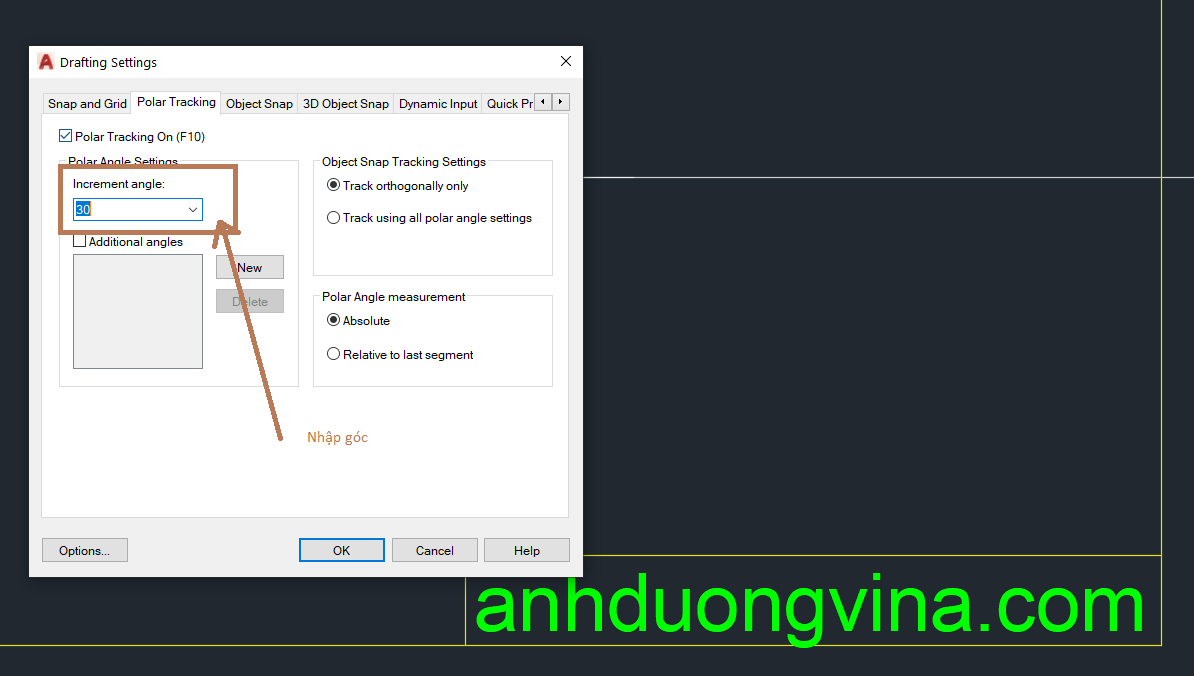
Bước 4: Chọn chế độ góc trong Polar Angle Measurement
- Absolute: Đường gióng sẽ tạo góc so với trục X.
- Relative to Last Segment: Đường gióng sẽ tạo góc so với đường thẳng cuối cùng đã vẽ.
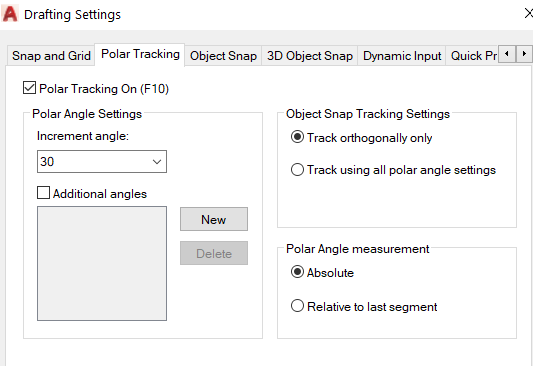
Kết quả
Khi vẽ đường thẳng bằng lệnh LINE với Polar Tracking bật, các đường gióng sẽ xuất hiện khi đạt đến các góc đã thiết lập (như 30 độ), giúp bạn dễ dàng xác định hướng chính xác cho đường thẳng mới.

2. Kết luận
Hai phương pháp này sẽ giúp bạn vẽ đường thẳng theo các góc mong muốn trong AutoCAD một cách hiệu quả. Polar Tracking phù hợp khi bạn cần vẽ các góc lặp lại, trong khi lệnh LINE với Shift + < hoặc @ tiện lợi khi nhập góc cụ thể. Thực hành các phương pháp này sẽ giúp bạn làm việc hiệu quả và chính xác hơn trong các bản vẽ kỹ thuật.
3. Xem Thêm Bài Viết Liên Quan
Hướng dẫn viết ký hiệu phi (ø) trong AutoCAD
2 cách Vẽ đường thẳng nghiêng một góc trong AutoCAD - Phần 1
— 2 cách Vẽ đường thẳng nghiêng một góc trong AutoCAD – P.2 —


